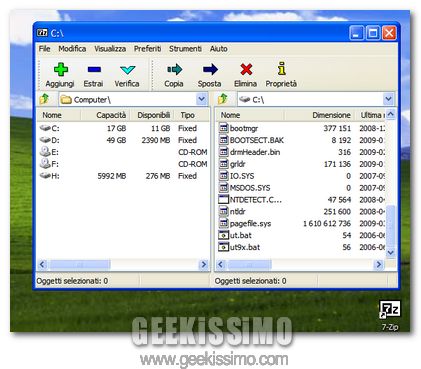
Poco più di 5MB di RAM occupati, estrema rapidità nell’avviarsi, supporto per quasi tutti i formati di archivio attualmente su piazza, interfaccia grafica a due colonne facilissima da usare, menu dei preferiti e comode opzioni per lo spostamento dei file. Non sappiamo se c’avete già fatto caso, ma 7-Zip ha proprio tutte le carte in regola per assumere il compito di file manager in Windows, andando a sostituire in diverse circostanze il talvolta pachidermico explorer.
Proprio alla luce di ciò, oggi vogliamo proporvi una simpatica guida su come usare 7-Zip come file manager. Non vi cambierà la vita, ma è da prendere in considerazione più di quanto molto utenti possano immaginare. Ecco cosa fare:
- Avviare 7-Zip;
- Recarsi nel menu “Visualizza” e selezionare la voce”Interfaccia a 2 pannelli“;
- Recarsi nel menu “Strumenti > Opzioni“;
- Recarsi nella scheda “Impostazioni“;
- Mettere il segno di spunta accanto alle voci “Mostra le icone del file“, “Mostra le icone del sistema” e “Selezione a riga intera” (lo scopo è quello di rendere il tutto più agevole per la gestione dei file), per poi cliccare su “Applica” ed “OK“.
A questo punto, non ci rimane che creare un comodo collegamento sul desktop per aprire 7-Zip partendo dalla cartella che preferiamo (nel nostro esempio sarà “C:“):
- Fare click destro in un punto vuoto del desktop e selezionare la voce “Collegamento” dal menu “Nuovo“;
- Incollare “C:\Programmi\7-Zip\7zFM.exe” C:\ (dove il percorso contenuto nelle virgolette, che devono essere mantenute, indica la cartella d’installazione di 7-Zip ed il percorso successivo quello della cartella alla quale si desidera accedere istantaneamente) come percorso e seguire la procedura guidata.
Enjoy!
Via | HowToGeek

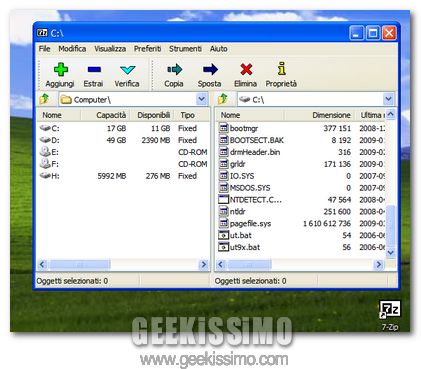



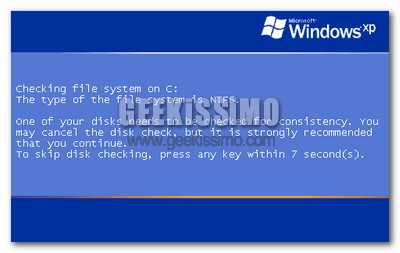

I commenti sono chiusi.